こんにちは "osaboo" です。"@osaboo_Bot"
です。"@osaboo_Bot"
SWELL トップページのコンテンツ設定方法|初心者でもできるカスタマイズ手順

SWELLで作るサイトのトップページを「ちょと」豪華にする簡単なカスタマイズ方法をご紹介します。
 Question
Questionトップページを「おしゃれに・豪華に」したい…どうする?
SWELLはシンプルで使いやすいWordPressテーマですが、デフォルトでは…ちょと華奢な感じがしませんか?!
トップページを少し工夫するだけで、印象がぐっと「おしゃれに・豪華に」変わります。
この記事では、SWELL初心者でも簡単にできる!コンテンツの設定をわかりやすくご紹介します。
- SWELLのトップページをもっと見やすく整えたい
- 初心者でも簡単にデザインや表示内容をカスタマイズしたい
- ブログの第一印象を良くして読者の滞在時間を伸ばしたい
- SWELL トップページの「コンテンツ設定」の具体的な手順
- おすすめのカスタマイズ方法とデザインの工夫ポイント
- 初心者でも失敗しにくい操作のコツ
それではご覧ください。
SWELLトップページの「コンテンツ設定」とは何か?
SWELLのカスタマイザーには、トップページ専用の「コンテンツ設定」メニューが用意されています。
ここでは、ブログやサイトの第一印象を決めるトップページに、どんな要素を表示するかを細かく調整できます。
例えば、以下のような設定が可能です。(カスタマイザーの設定項目)
- トップページ
- メインビジュアル
- 記事スライダー
- ピックアップバナー
- 記事一覧リスト
- リストレイアウト
- タブ切り替え機能
これらを組み合わせることで、トップページを「読者に伝えたい情報を中心に構成できる」のが大きな特徴です。
ブログ初心者でも、カスタマイザーからプレビューを見ながら直感的に操作できるので安心です。
カスタマイザーについて
WordPressのカスタマイザー(Customizer)は、ユーザーがリアルタイムでウェブサイトの外観と設定をカスタマイズできるツールです。
テーマの変更や ウィジェットの追加、メニューの編集、サイトのタイトルやキャッチフレーズの設定などを視覚的に行うことができます。
カスタマイザーは、『WordPress管理>ダッシュボード>外観>カスタマイズ』で、アクセスします。
以下に主要な機能を簡単に説明します。
- テーマのカスタマイズ
- テーマの色、フォント、レイアウトなどを変更できます。テーマによっては、特定のオプションが用意されていることもあります。
- ウィジェットの管理
- サイドバーやフッターに追加するウィジェットをドラッグ&ドロップで簡単に配置できます。
- メニューの設定
- ナビゲーションメニューを作成・編集し、表示位置を設定できます。
- サイトの基本情報
- サイトのタイトル、キャッチフレーズ、サイトアイコン(ファビコン)などを設定できます。
- 背景画像とカラースキーム
- サイト全体の背景画像や色を設定し、カスタマイズされた外観を作り出せます。
- ライブプレビュー
- 変更をリアルタイムでプレビューしながら行えるため、公開前に正確な仕上がりを確認できます。
カスタマイザーは使いやすく、コーディングの知識がなくてもサイトを自由にカスタマイズできるため、初心者から上級者まで幅広く利用されています。
カスタマイザーの起動手順
カスタマイザーを起動する手順は次の通りです。
Menu『WordPress管理>ダッシュボード>外観>カスタマイズ』をクリックします。
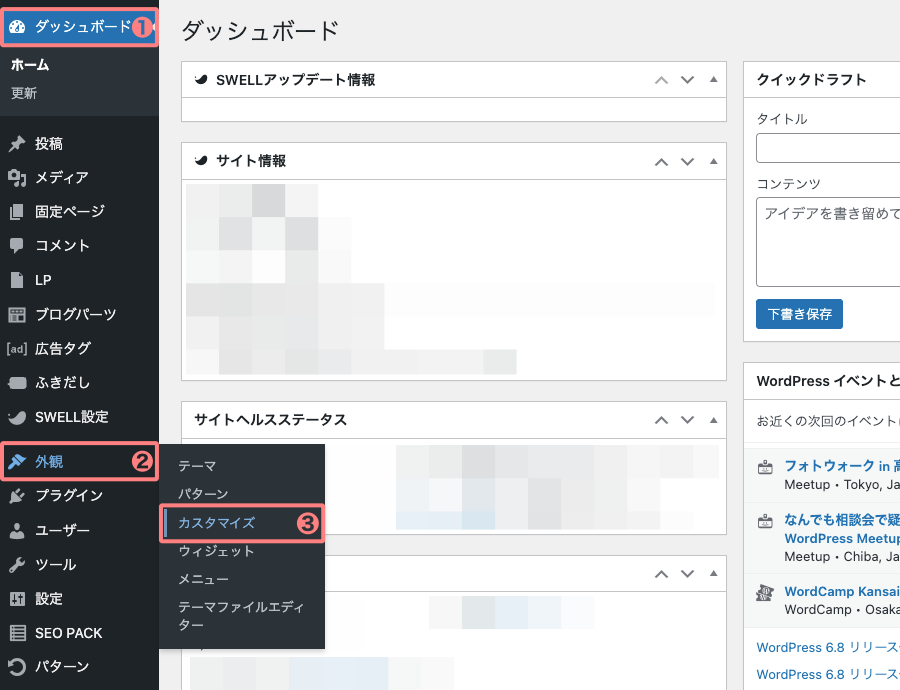
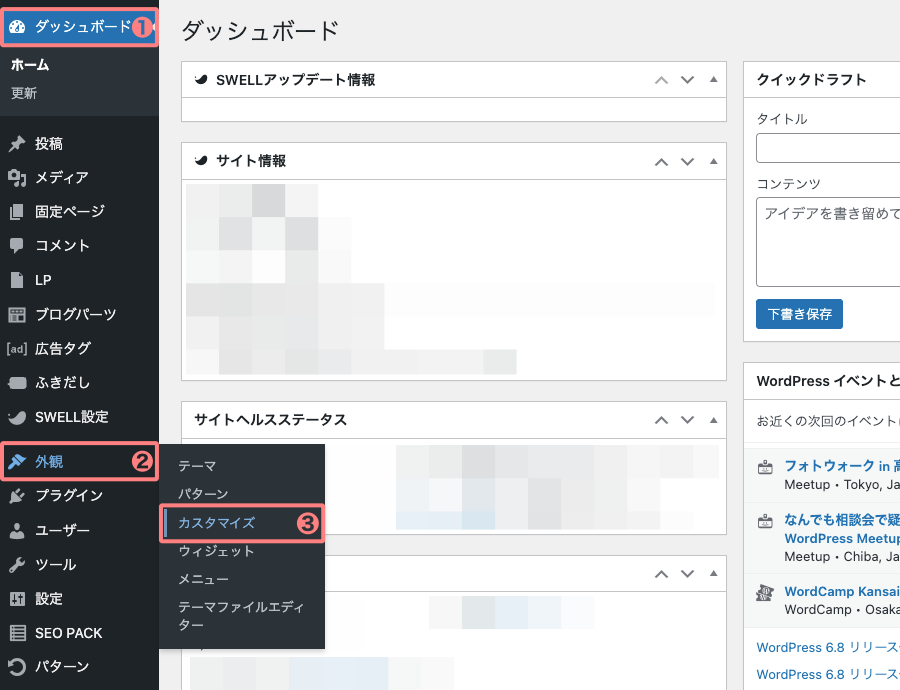


カスタマイザーが起動すると、画面の左側にカスタマイザーのメニュー画面が表示されます。
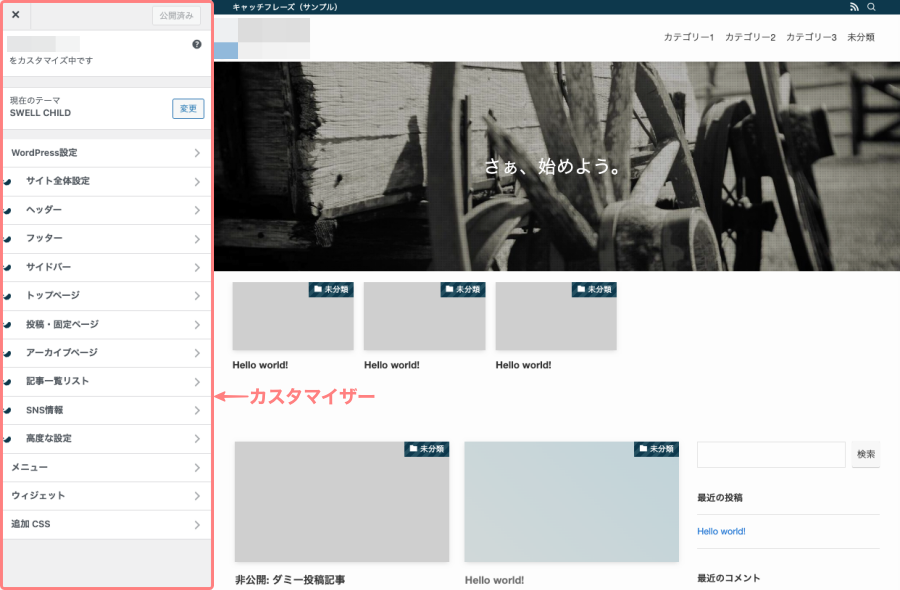
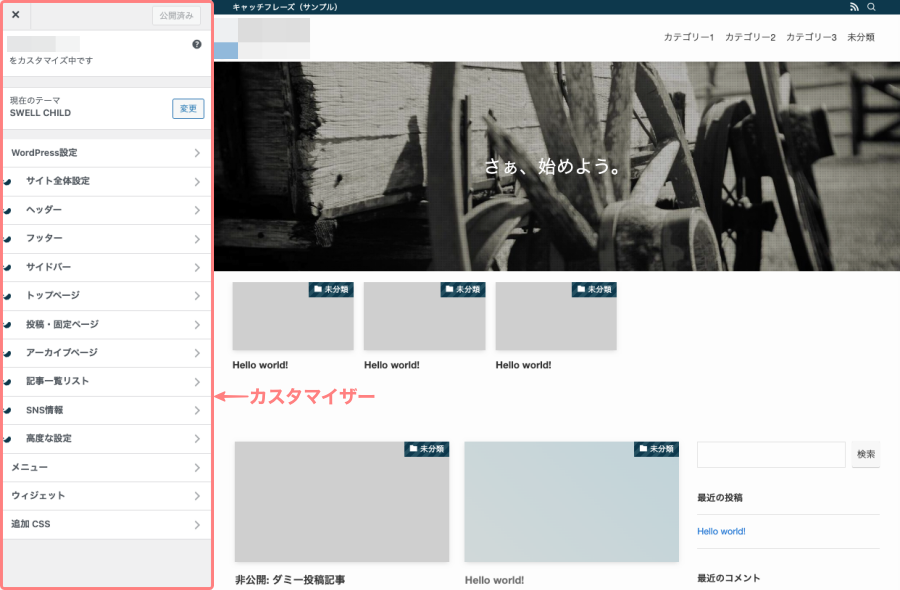
メインビジュアル
この章では、SWELLのメインビジュアルの設定方法をご紹介します。
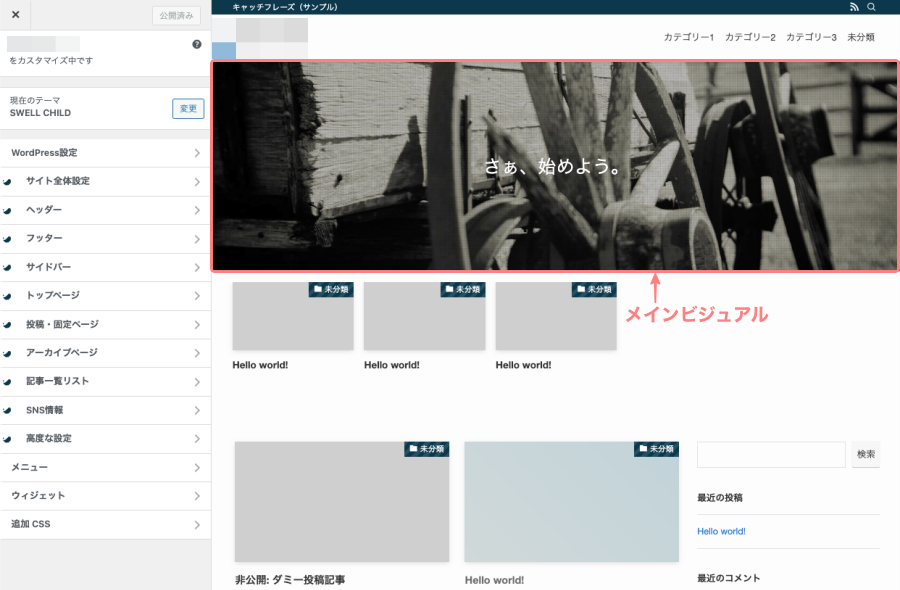
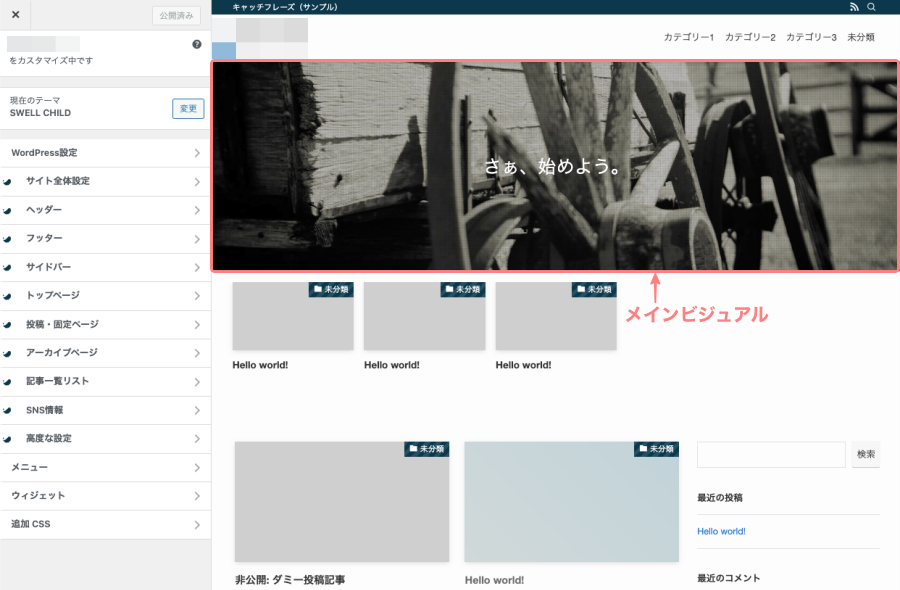
- カスタマイザーでの作業になります。
- メインビジュアルの設定
- メインビジュアルの表示内容
- 表示設定
- 画像スライダー設定
- 各スライドの設定
それでは順番に見ていきましょう。
メインビジュアルの設定
カスタマイザーを起動します。
Menu『WordPress管理>ダッシュボード>外観>カスタマイズ』をクリックします。
カスタマイザーが起動すると、画面の左側に以下の画面が表示されます。
「カスタマイザー」画面で以下の手順で進み、詳細設定項目を開きます。
トップページ
➡︎
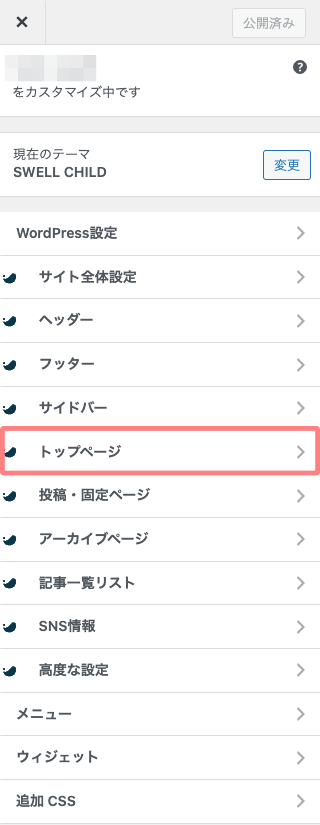
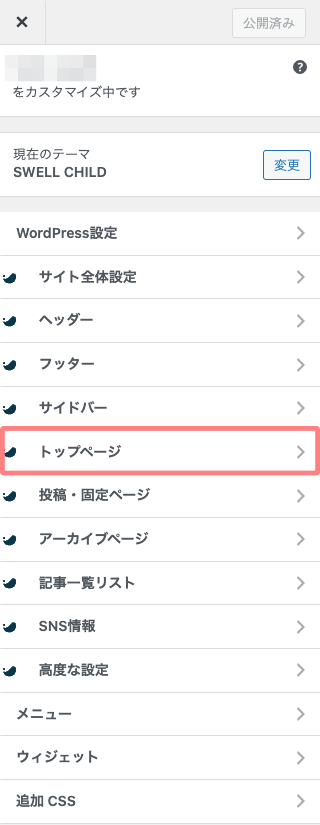
メインビジュアル
➡︎
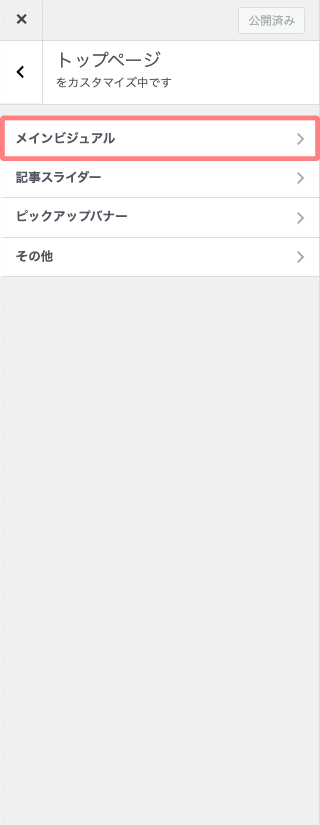
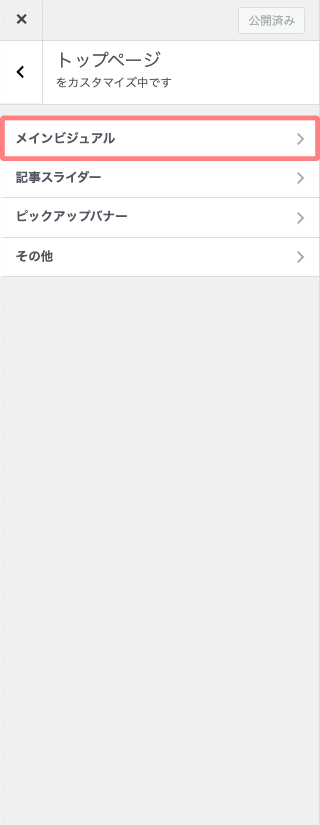
詳細設定項目
⬇︎
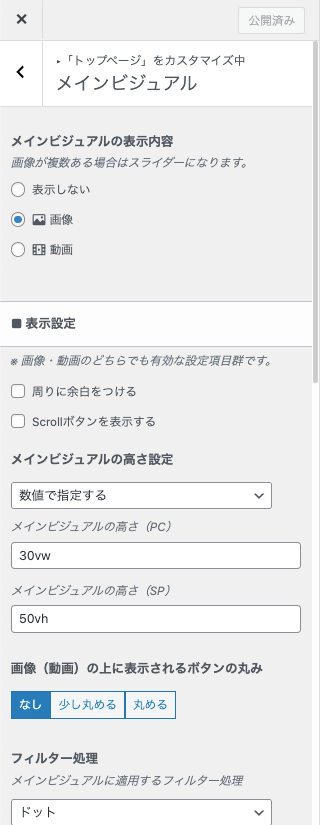
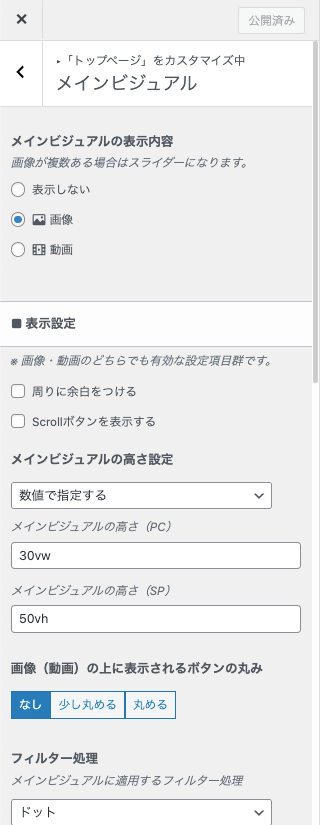
メインビジュアルの表示内容
トップページヘッダーの下に「表示しない・画像・動画」の表示設定ができます。
メインビジュアルの表示内容を設定します。
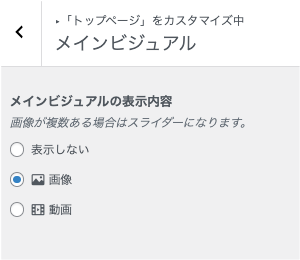
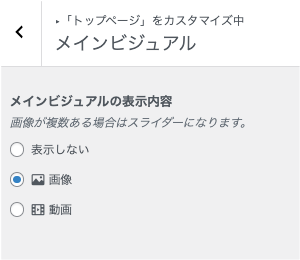
- メインビジュアルの表示内容
-
- 表示しない
- 画像(デフォルト)
- 動画
ここでの選択によって、この後に表示される設定エリアが変わります。もし「表示しない」を選ぶと、以降で解説するメニューは表示されません。
表示設定
メインビジュアルの画像・動画の「デザイン」を設定できます。
デザインを変更することができます。
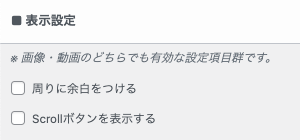
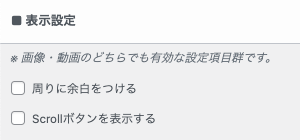
- 表示設定
-
- 周りに余白をつける
- OFF(デフォルト)
- Scrollボタンを表示する
- OFF(デフォルト)
- 周りに余白をつける
メインビジュアルの画像に関する「表示高さ・形状・画質」が 設定できます。
メインビジュアルの高さ設定をします。
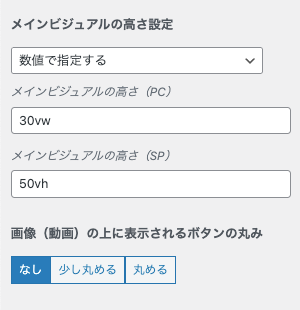
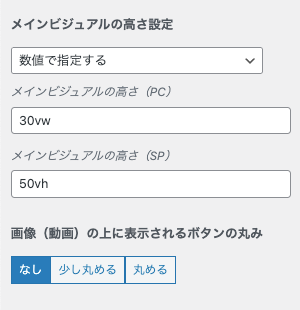
- メインビジュアルの高さ設定
-
- 画像・動画サイズのまま
- コンテンツに応じる
- 数値で指定する(デフォルト)
- メインビジュアルの高さ(PC)
- 30vw(デフォルト)
- メインビジュアルの高さ(SP)
- 50vh(デフォルト)
- メインビジュアルの高さ(PC)
- ウィンドウサイズにフィットさせる
- 画像(動画)の上に表示されるボタンの丸み
-
- なし(デフォルト)
- 少し丸める
- 丸める
- 高さを入力する場合は 単位が必要です。(px)(vw)(vh)注意(%)は 使用不可
フィルター処理とオーバーレイカラーの設定をします。
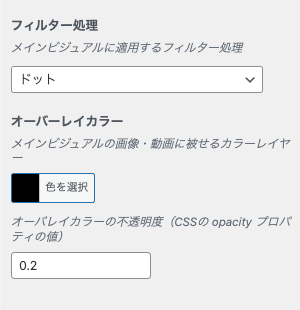
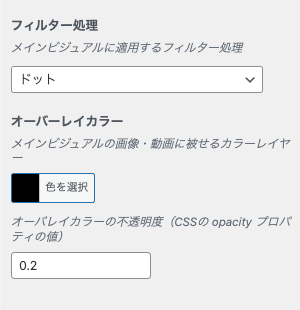
- フィルター処理
-
- なし
- ブラー(ぼかし)
- グレースケール
- ドット(デフォルト)
- ブラシ
- オーバーレイカラー
-
- #000(デフォルト)
- 0.2(デフォルト)
画像スライダー設定
画像を複数設定して表示を切り替えることができます。
スライド画像を設定していないか1枚の場合は以下のメニューが表示されています。
スライド画像を設定していないか1枚の場合は何もしなくてOKです。


- 画像スライダー設定
-
画像を設定していないときの表示です。
画像を追加すると以下の追加設定用メニューが表示されます。
スライドパターンや速度の設定ができます。
スライドの表示方法を設定します。
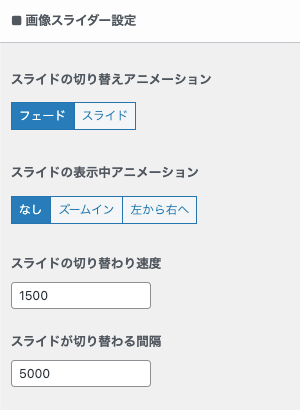
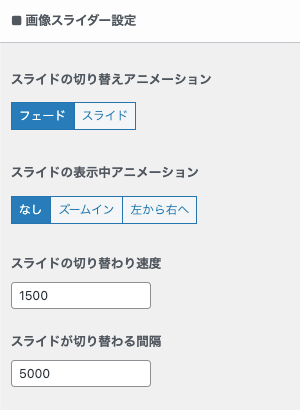
- スライドの切り替えアニメーション
-
- フェード(デフォルト)
- スライド
- スライドの表示中アニメーション
-
- なし(デフォルト)
- ズームイン
- 左から右へ
- スライドの切り替わり速度
-
- 1500(デフォルト)
- スライドが切り替わる間隔
-
- 5000(デフォルト)
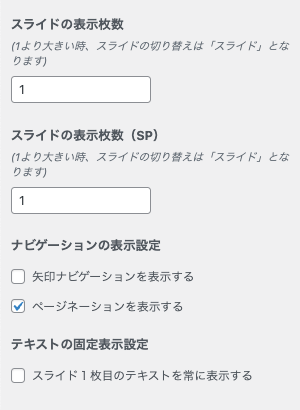
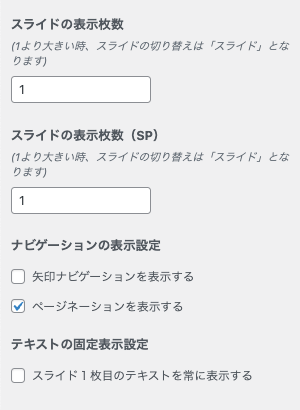
- スライドの表示枚数
-
- 1(デフォルト)
- スライドの表示枚数(SP)
-
- 1(デフォルト)
- ナビゲーションの表示設定
-
- 矢印ナビゲーションを表示する
- OFF(デフォルト)
- ページネーションを表示する
- ON(デフォルト)
- 矢印ナビゲーションを表示する
- テキストの固定表示設定
-
- スライド1枚目のテキストを常に表示する
- OFF(デフォルト)
- スライド1枚目のテキストを常に表示する
各スライドの設定
スライド画像・テキスト・リンク先URL等が設定できます。
スライド画像は 最大5枚まで設定可能です。
各スライドの設定をします。
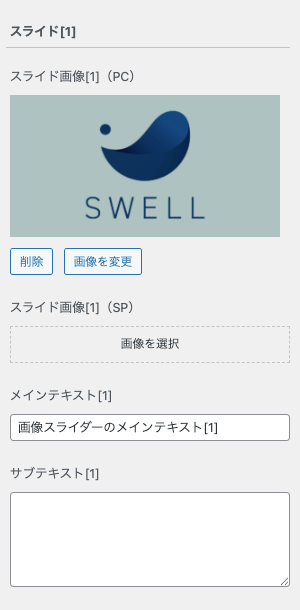
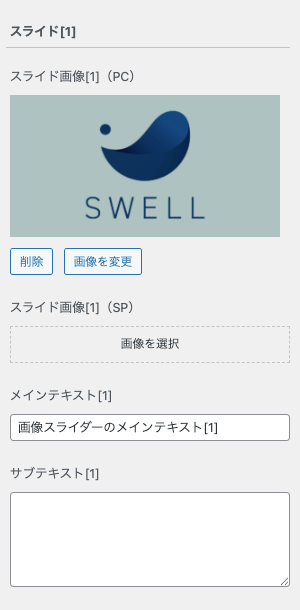
- スライド[1]
-
- スライド画像[1](PC)
- 任意(サンプル画像を設定)
- スライド画像[1](SP)
- 任意(未設定)
- メインテキスト[1]
- 任意(サンプルテキストを設定)
- サブテキスト[1]
- 任意(未設定)
- スライド画像[1](PC)
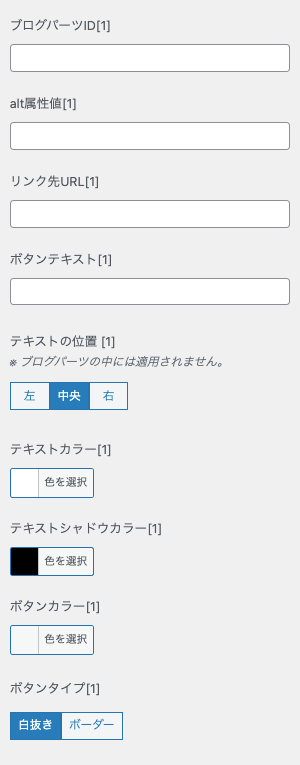
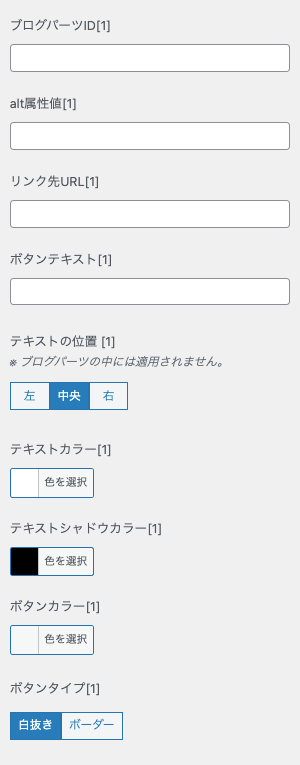
-
- ブログパーツID[1]
- 任意(未設定)
- ブログパーツID[1]
-
- alt属性値[1]
- 任意(未設定)
- alt属性値[1]
-
- リンク先URL[1]
- 任意(未設定)
- リンク先URL[1]
-
- ボタンテキスト[1]
- 任意(未設定)
- ボタンテキスト[1]
-
- テキストの位置[1]
- 左
- 中央(デフォルト)
- 右
- テキストの位置[1]
-
- テキストカラー[1]
- #ffffff(デフォルト)
- テキストカラー[1]
-
- テキストシャドウカラー[1]
- #000000(デフォルト)
- テキストシャドウカラー[1]
-
- ボタンカラー[1]
- #RRGGBB(デフォルト)
- ボタンカラー[1]
-
- ボタンタイプ[1]
- 白抜き(デフォルト)
- ボーダー
- ボタンタイプ[1]
記事スライダー
この章では、SWELLの記事スライダーの設定方法をご紹介します。
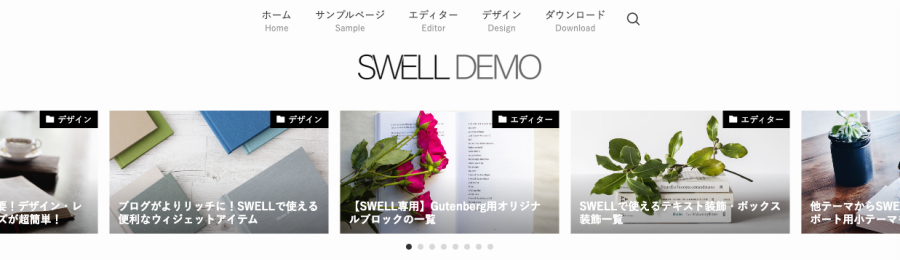
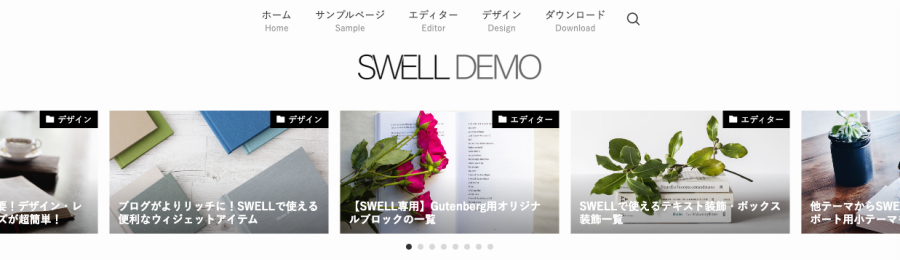
- カスタマイザーでの作業になります。
- 記事スライダーの設定
- 記事スライダーを設置するかどうか
- 記事のピックアップ方法
- 記事の表示方法
- スライド設定
- その他の表示設定
それでは順番に見ていきましょう。
記事スライダーの設定
カスタマイザーを起動します。
Menu『WordPress管理>ダッシュボード>外観>カスタマイズ』をクリックします。
カスタマイザーが起動すると、画面の左側に以下の画面が表示されます。
「カスタマイザー」画面で以下の手順で進み、詳細設定項目を開きます。
トップページ
➡︎
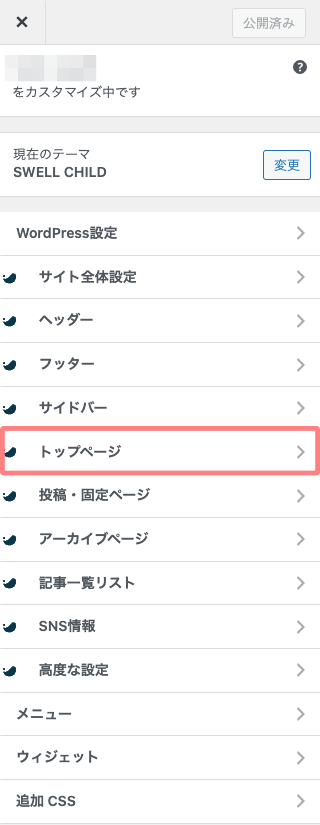
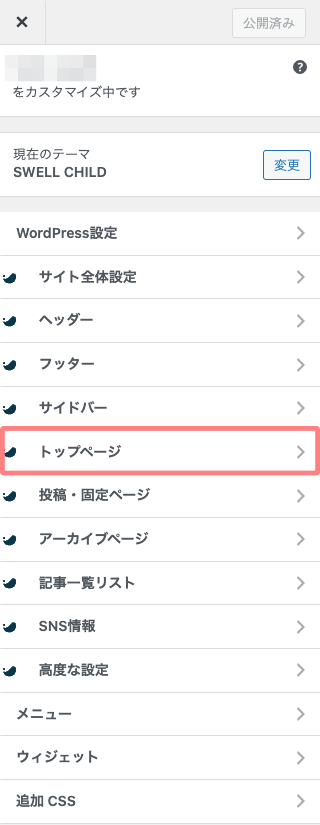
記事スライダー
➡︎
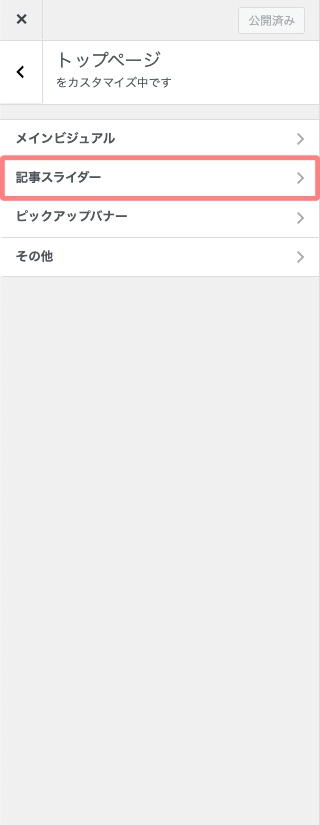
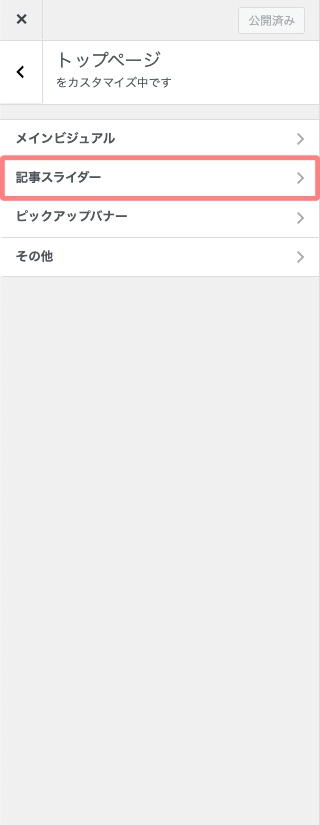
詳細設定項目
⬇︎
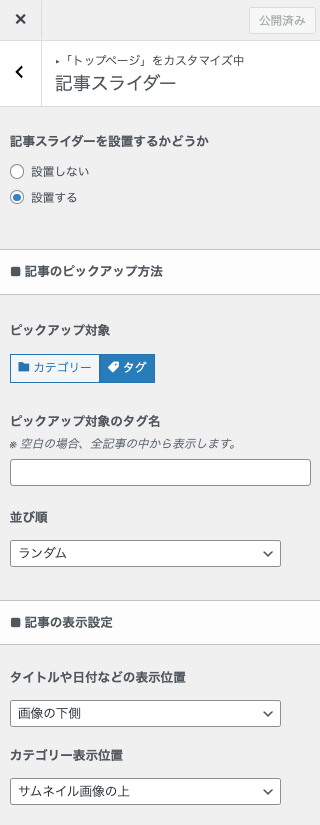
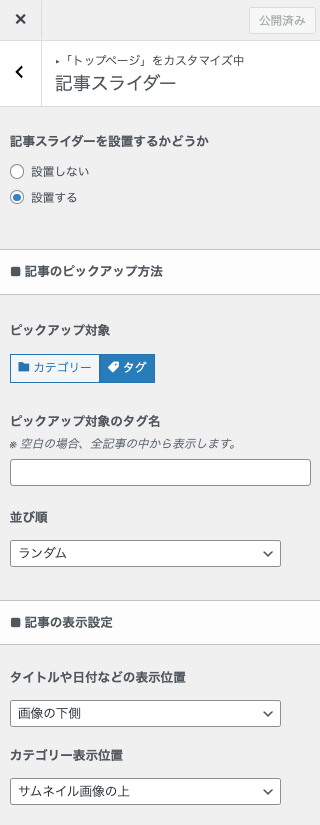
記事スライダーを設置するかどうか
記事スライダーを設置するかどうかを選択できます。
メインビジュアルを設定している場合、そのすぐ下に表示されます。
記事スライダーを設置するかどうかを設定します。
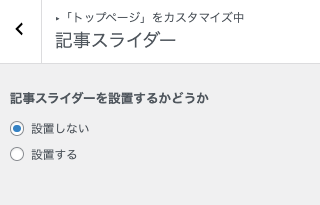
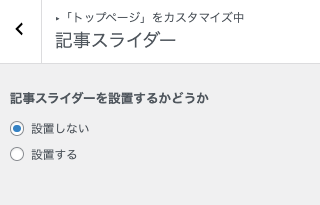
- 記事スライダーを設置するかどうか
-
- 設置しない(デフォルト)
- 設置する
記事のピックアップ方法
表示されたい記事のグループや表示する順序等の設定ができます。
どの記事をスライダーに表示させるか設定します。
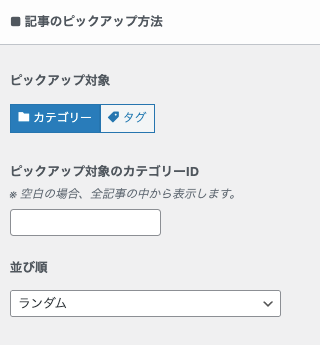
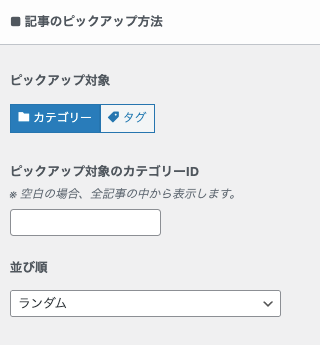
- ピックアップ対象
-
- カテゴリー
- タグ(デフォルト)
- ピックアップ対象のカテゴリーID
-
- 空白(全記事対象)(デフォルト)
- カテゴリーID(半角数字入力)
- 並び順
-
- ランダム
- 投稿日
- 更新日
- 人気順
以下は、タブメニューを「タグ」に切り替えた表示とメニューです。
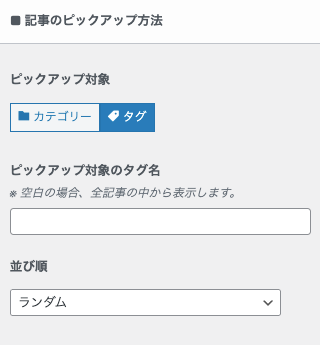
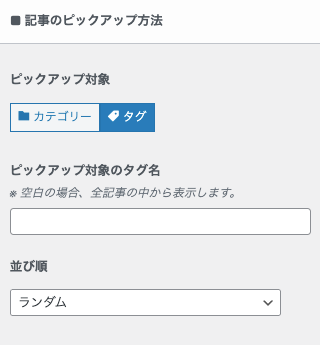
- ピックアップ対象
-
- カテゴリー
- タグ(デフォルト)
- ピックアップ対象のタグ名
-
- 空白(全記事対象)(デフォルト)
- スラッグを入力
記事の表示設定
表示させる記事に付加する情報のスタイルが設定できます。
記事に表示する付加項目を設定します。
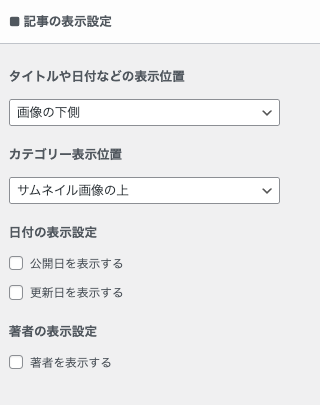
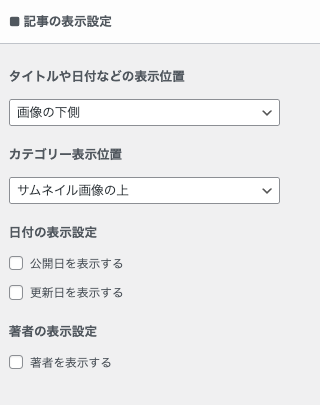
- タイトルや日付などの表示設定
-
- 画像の下側(デフォルト)
- 画像の上に被せる
- カテゴリー表示位置
-
- 表示しない
- サムネイル画像の上(デフォルト)
- タイトルの下
- 日付の表示設定
-
- 公開日を表示する(デフォルト)OFF
- 更新日を表示する(デフォルト)OFF
- 著者の表示設定
-
- 著者を表示する(デフォルト)OFF
スライド設定
スライドさせる記事の数や表示スピード等が設定できます。
スライダー枚数・速度・間隔を設定します。
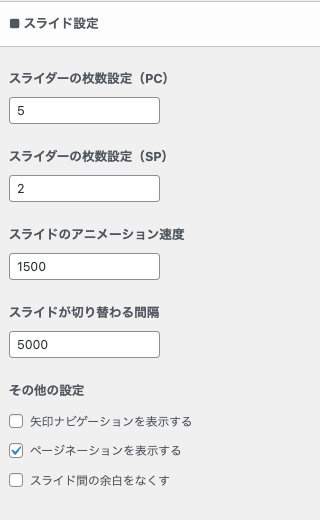
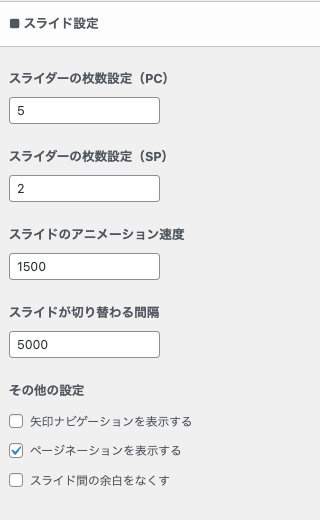
- スライダーの枚数設定(PC)
-
- 5(デフォルト)
- スライダーの枚数設定(SP)
-
- 2(デフォルト)
- スライドのアニメーション速度
-
- 1500(デフォルト)
- スライドが切り替わる間隔
-
- 5000(デフォルト)
- その他の設定
-
- 矢印ナビゲーションを表示する
- ページネーションを表示する
- スライド間の余白をなくす
その他の表示設定
スライダーのタイトルや幅・文字色・背景画像等が設定できます。
スライダーエリアの詳細設定をします。
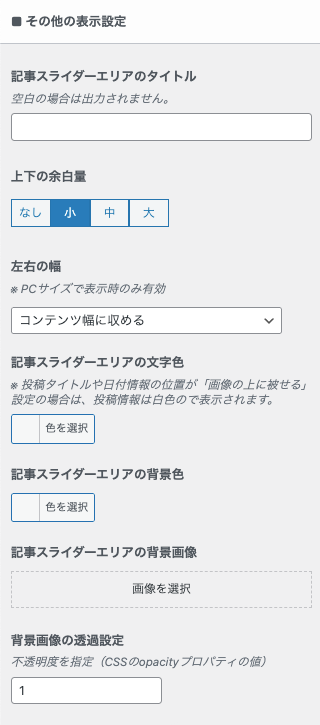
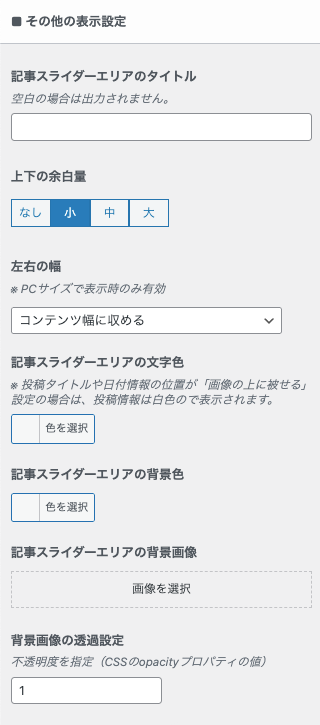
- 記事スライダーエリアのタイトル
-
- 任意(未設定)
- 上下の余白量
-
- なし
- 小(デフォルト)
- 中
- 大
- 左右の幅
-
- フルワイド
- 左右に少し余白あり
- コンテンツはばに収める
- 記事スライダーエリアの文字色
-
- #RRGGBB(デフォルト)
- 記事スライダーエリアの背景色
-
- #RRGGBB(デフォルト)
- 記事スライダーエリアの背景画像
-
- 任意(未設定)
- 背景画像の透過設定
-
- 1(デフォルト)
ピックアップバナー
この章では、SWELLのピックアップバナーの設定方法をご紹介します。


- カスタマイザーでの作業になります。
- ピックアップバナー用のメニューを作成
- ピックアップバナーに任意の画像を設定
- ピックアップバナーの設定
- バナーレイアウト
- バナーデザイン
- その他
- 記事編集画面の投稿タブメニューでピックアップバナーを表示の上書き設定
それでは順番に見ていきましょう。
ピックアップバナー用のメニューを作成
Menu『WordPress管理>ダッシュボード>外観>メニュー』をクリックします。
ピックアップバナー用のメニューを作成します。
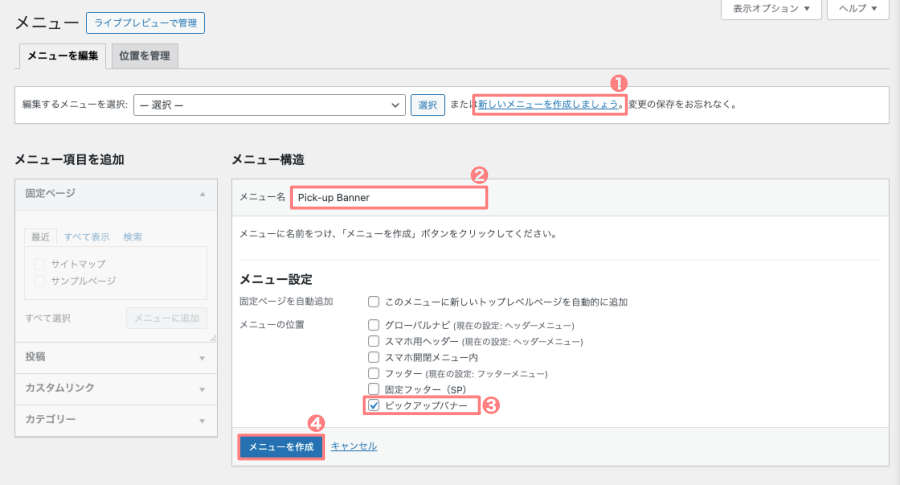
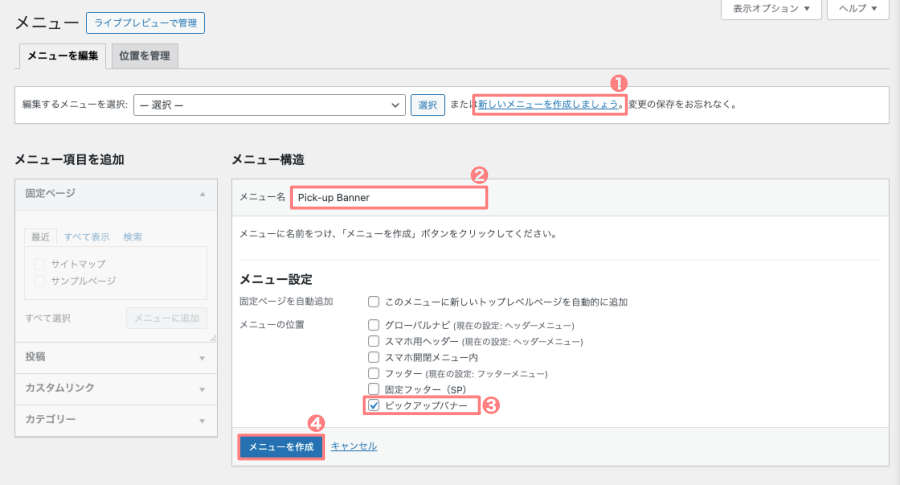
メニューの作成方法がわかりにくい方は、こちらの記事を参考にしてください。


メニューの表示設定をチェック&変更
メニュー画面の右上のタブメニュー『表示オプション』をクリックします。
- 画面上の要素
- すべてにチェックを入れます。(デフォルトでは『タグ』OFF)
- 詳細メニュー設定を表示
- 『説明』にチェックを入れます。(デフォルトでは 全てOFF)
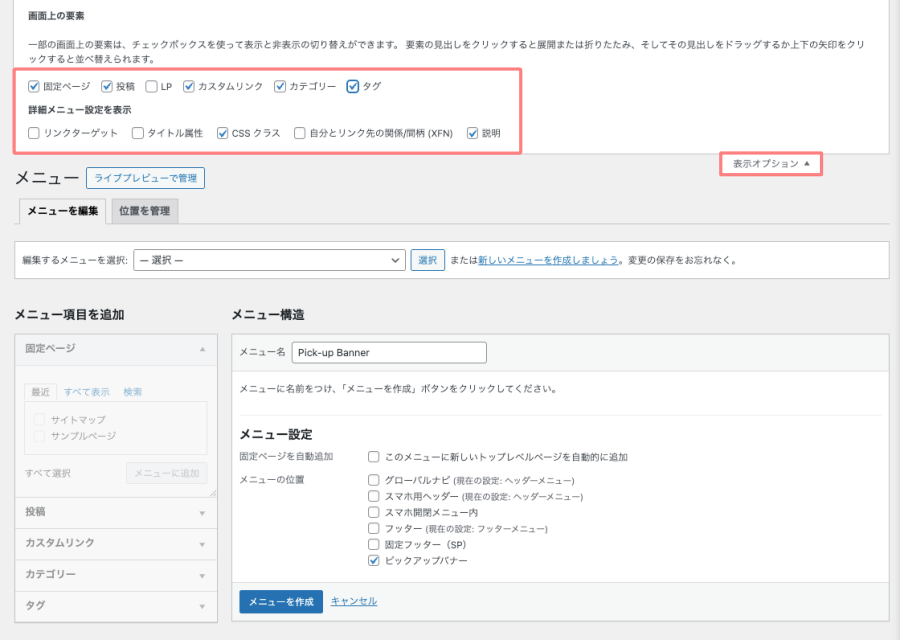
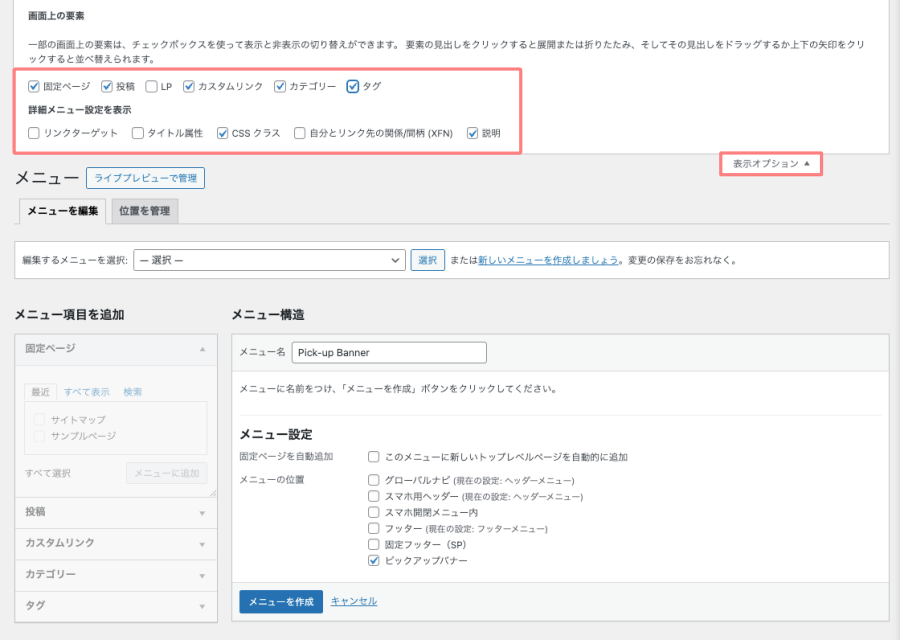
ピックアップバナーに任意の画像を設定
それでは、ピックアップバナーに任意の画像を設定していきます。
メニュー画面でピックアップバナー用に作ったメニューを選択します。
画像を挿入するメニュー項目をクリックします。
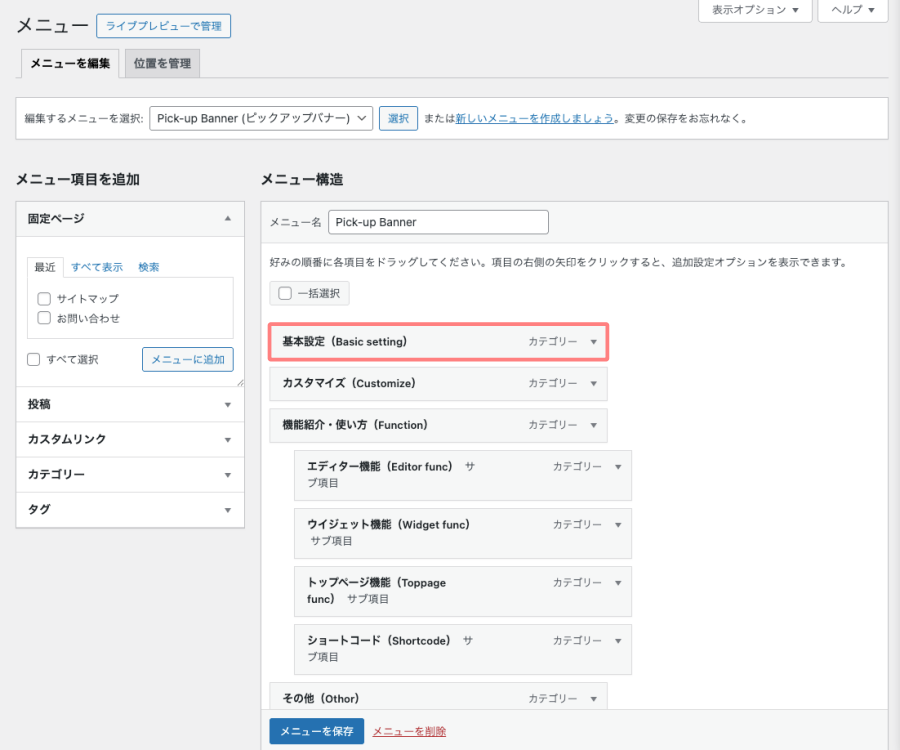
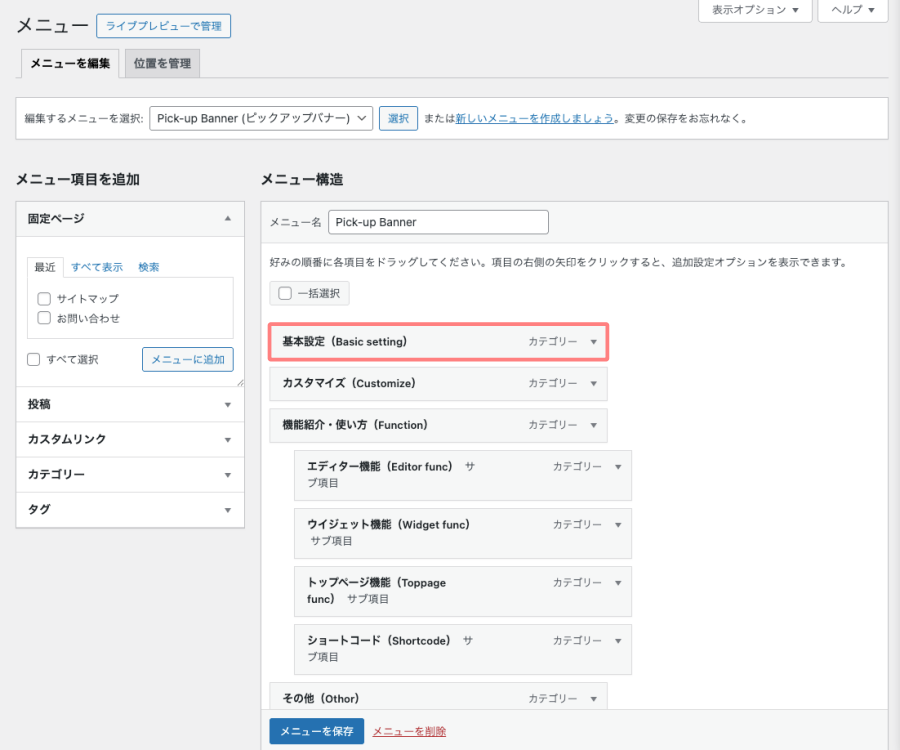
以下のようにメニュー項目の詳細が表示されます。
『説明』の枠内にピックアップバナーに表示させる画像のURLを貼り付けます。
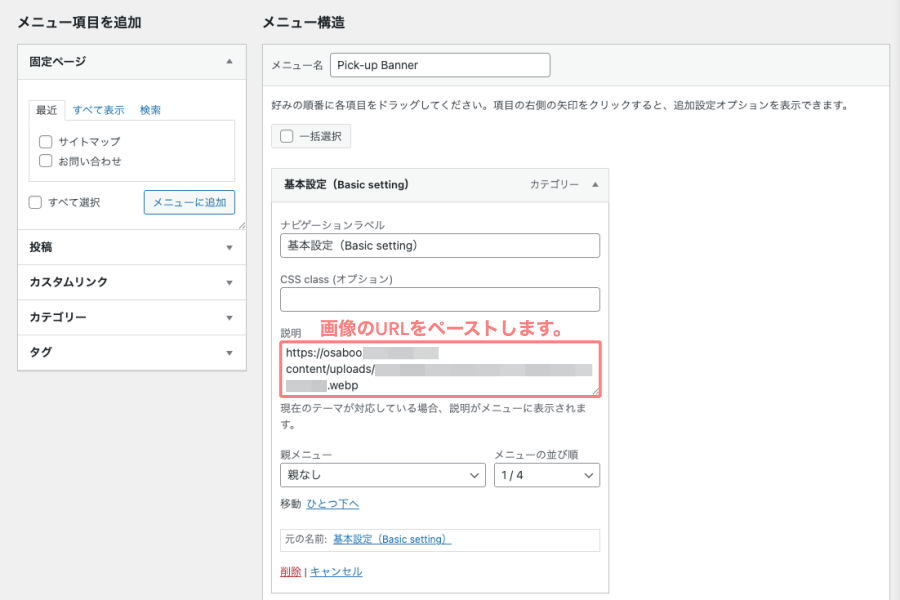
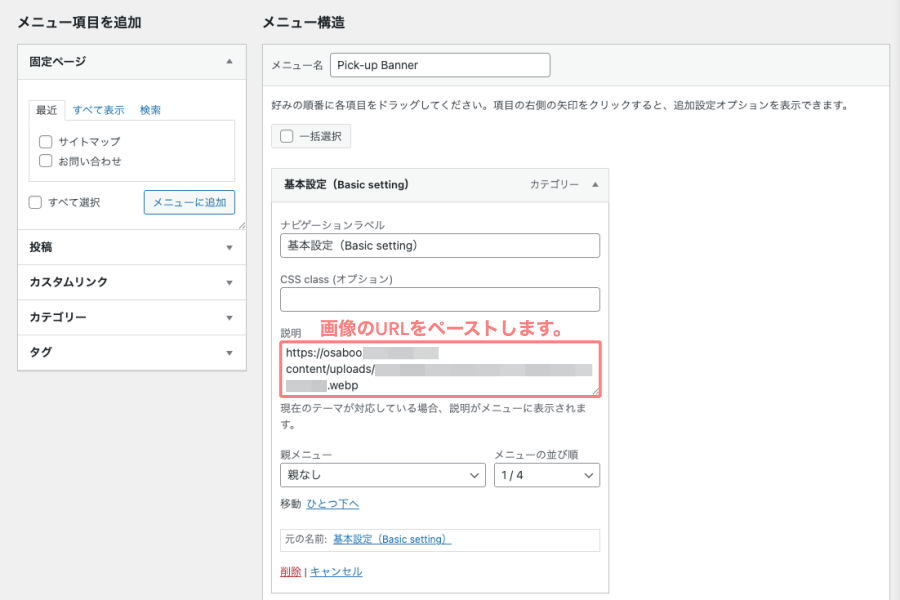
カテゴリー・タグページの「説明」に関する注意点
カテゴリーやタグの編集ページにて、そのカテゴリーやタグについての「説明」を設定できるエリアがあります。
ここに文章を入力していると、その文章がメニュー項目内の「説明」にも反映されてしまうことがあります。
その場合は、その説明文をメニューの項目内から削除して改めてURLを入力してください。メニュー項目内から「説明」を編集しても、カテゴリーやタグページの説明文には影響しません。
SWELL公式サイト
ピックアップバナーの設定
カスタマイザーを起動します。
Menu『WordPress管理>ダッシュボード>外観>カスタマイズ』をクリックします。
カスタマイザーが起動すると、画面の左側に以下の画面が表示されます。
「カスタマイザー」画面で以下の手順で進み、詳細設定項目を開きます。
トップページ
➡︎
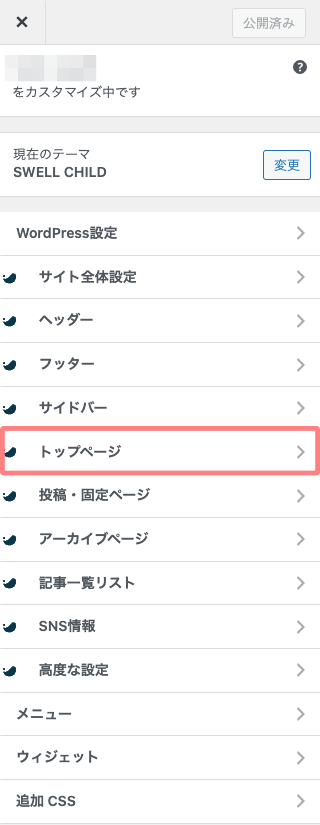
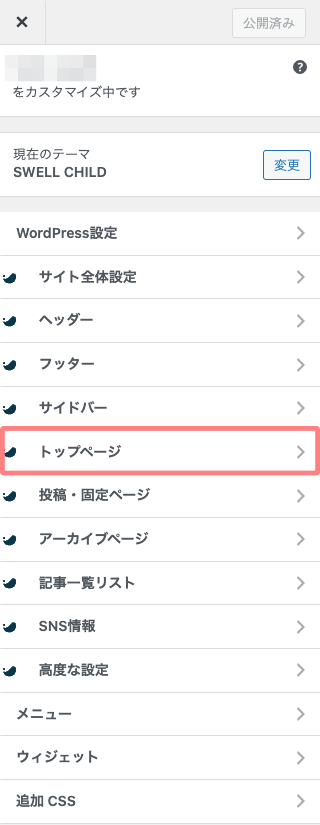
ピックアップバナー
➡︎
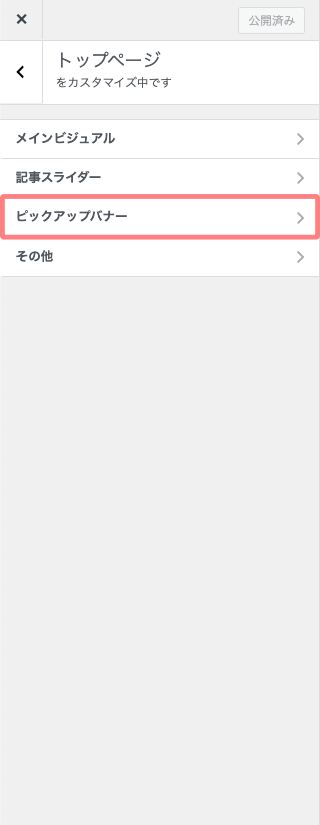
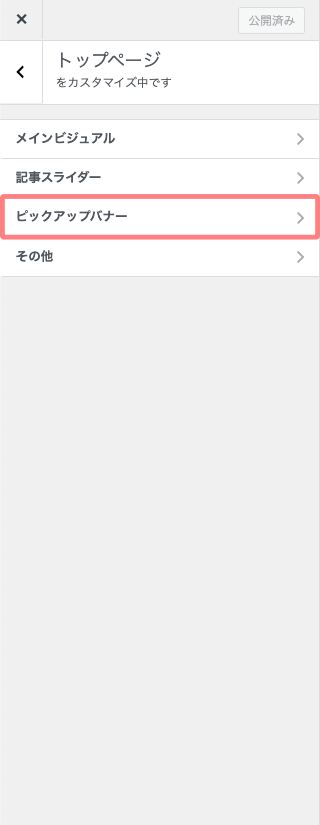
詳細設定項目
⬇︎
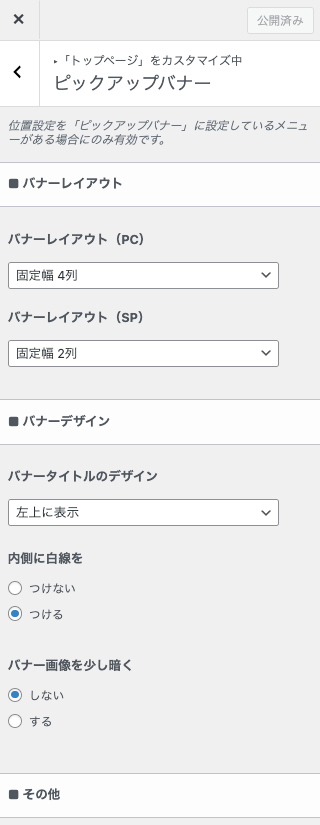
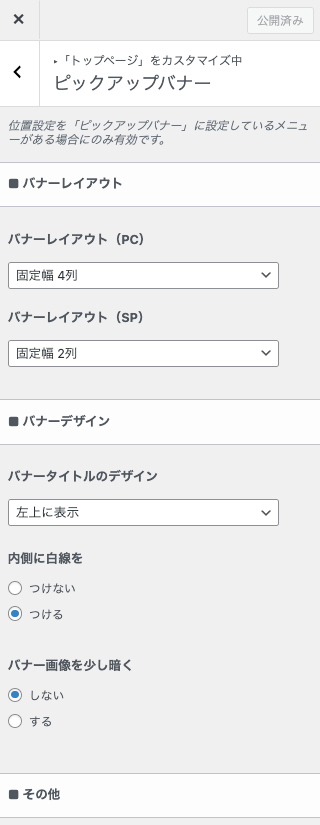
バナーレイアウト
PCとSPのピックアップバナーの配列が設定できます。
PCとSPのバナーレイアウトを設定します。
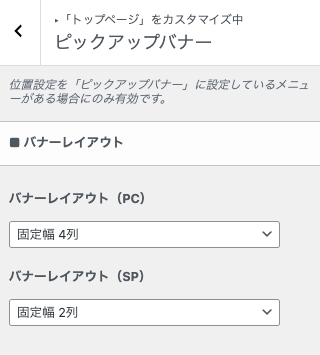
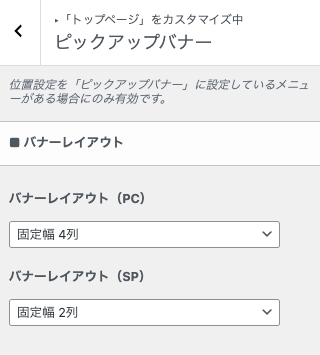
- バナーレイアウト(PC)
-
- 固定幅4列(デフォルト)
- 固定幅3列
- 固定幅2列
- フレックス(横一列に全て並べる)
- バナーレイアウト(SP)
-
- 固定幅2列(デフォルト)
- 固定幅1列
- スライド(横スクロール可能に)
バナーデザイン
ピックアップバナーのデザインが設定できます。
バナータイトルのデザインを設定します。
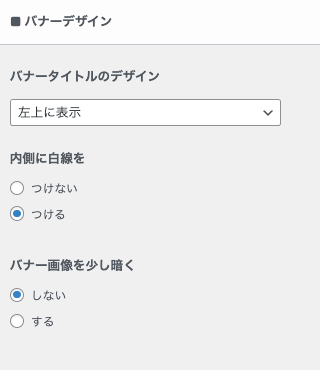
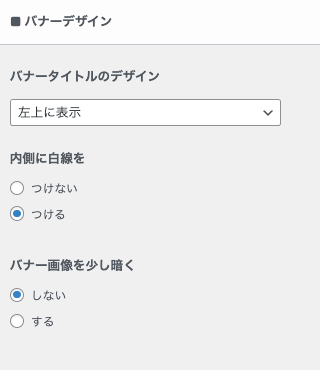
- バナータイトルのデザイン
-
- 表示しない
- 左上に表示(デフォルト)
- 右下に表示
- 中央(シンプル)
- 中央(ボタン風)
- 下にワイド表示
- 内側に白線を
-
- つけない
- つける(デフォルト)
- バナー画像を少し暗く
-
- しない(デフォルト)
- する
その他
ピックアップバナーを下層ページに表示するが設定できます。
下層ページに表示するかどうか設定します。
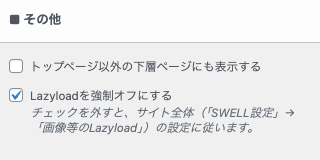
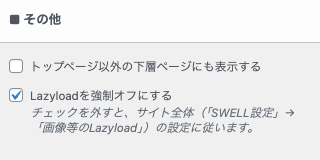
- その他
-
- トップページ以外の下層ページにも表示する
- OFF(デフォルト)
- Lazyloadを強制オフにする
- ON(デフォルト)
- トップページ以外の下層ページにも表示する
投稿・固定ページごとにピックアップバナーを表示設定する
SWELLでは、投稿・固定ページごとにピックアップバナーを『表示・非表示』させる設定ができます。
表示の上書き設定をします。
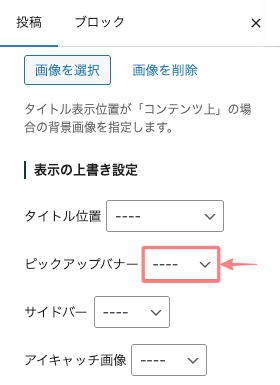
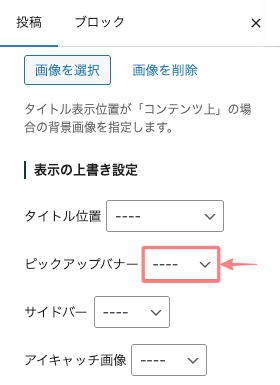
- 表示の上書き設定
-
ピックアップバナー
- —-(デフォルト)
- 表示
- 非表示
タブ切り替え機能
カスタマイザーを起動します。
Menu『WordPress管理>ダッシュボード>外観>カスタマイズ』をクリックします。
カスタマイザーが起動すると、画面の左側に以下の画面が表示されます。
「カスタマイザー」画面で以下の手順で進み、詳細設定項目を開きます。
記事一覧リスト
➡︎
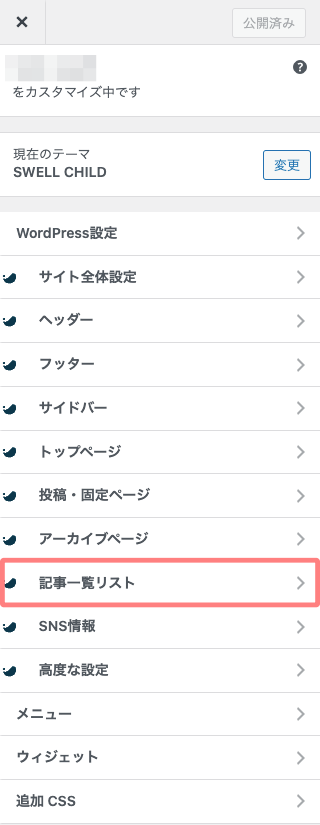
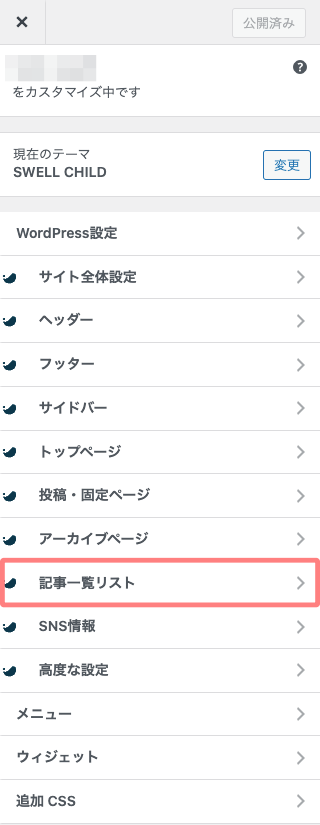


詳細設定項目
⬇︎


タブ切り替え設定(トップページ)
タブ切り替え設定(トップページ)までスクロールすると以下の画面が表示されます。
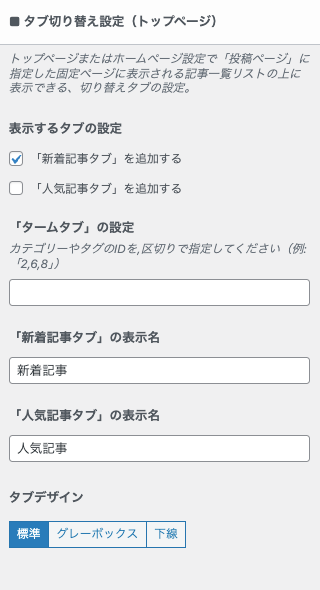
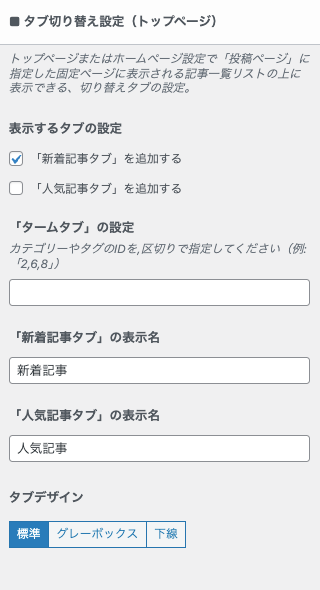
- 表示するタブの設定
- 「タームタブ」の設定
-
- 表示させたいタブのIDを入力します。但し、「カテゴリ・タグ」のIDのみ有効で 固定ページ等は含みません。
注意 トップページに記事一覧リストを加工して設置した場合は適応されません。
- 「新着記事タブ」の表示名
-
- 自由に変更できます。
- 「人気記事タブ」の表示名
-
- 自由に変更できます。
- タブデザイン
-
- 標準
- グレーボックス
- 下線
タブデザインのサンプル「標準」
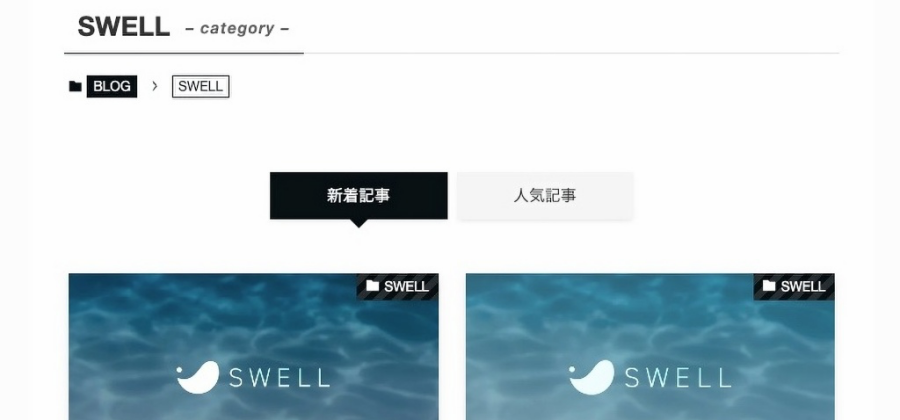
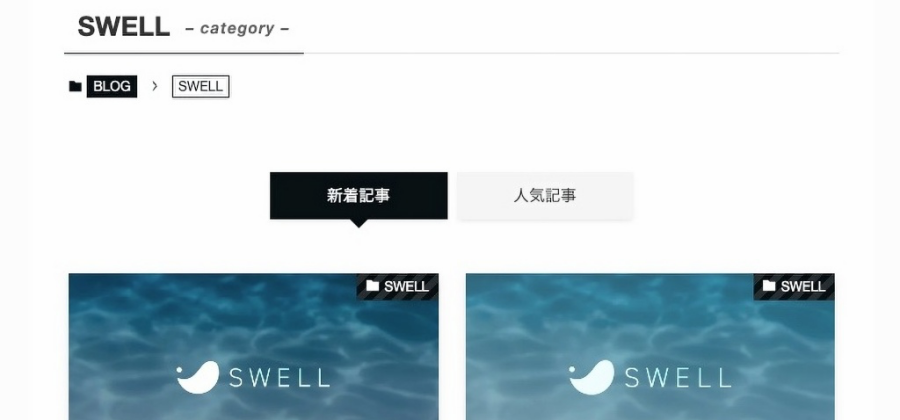
タブデザインのサンプル「グレーボックス」
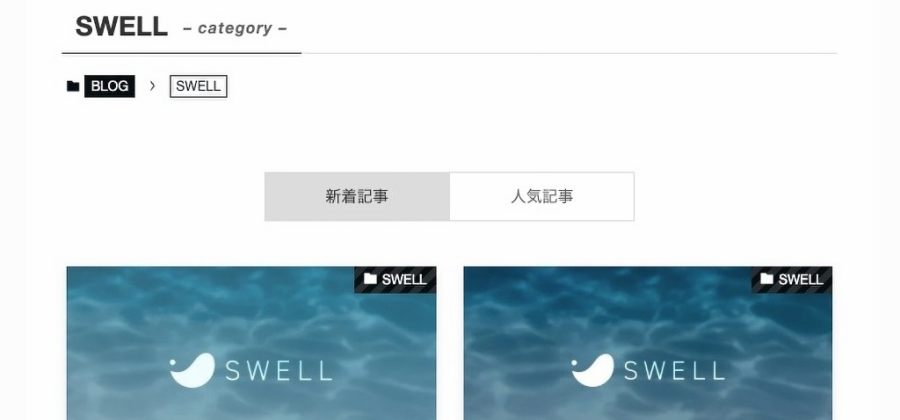
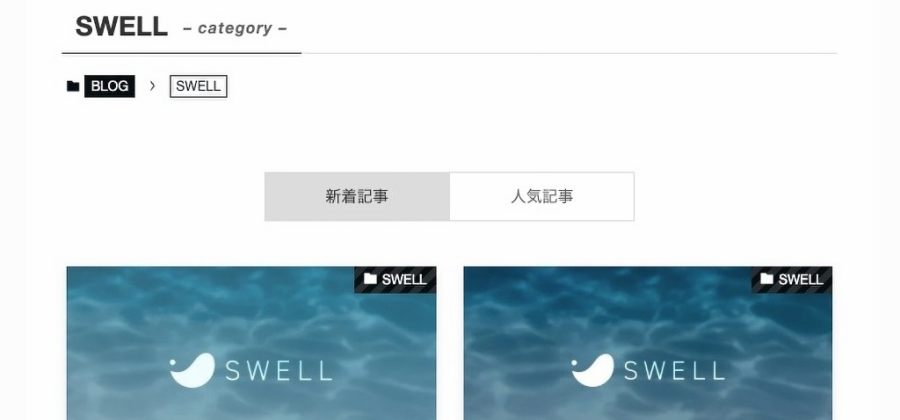
タブデザインのサンプル「下線」
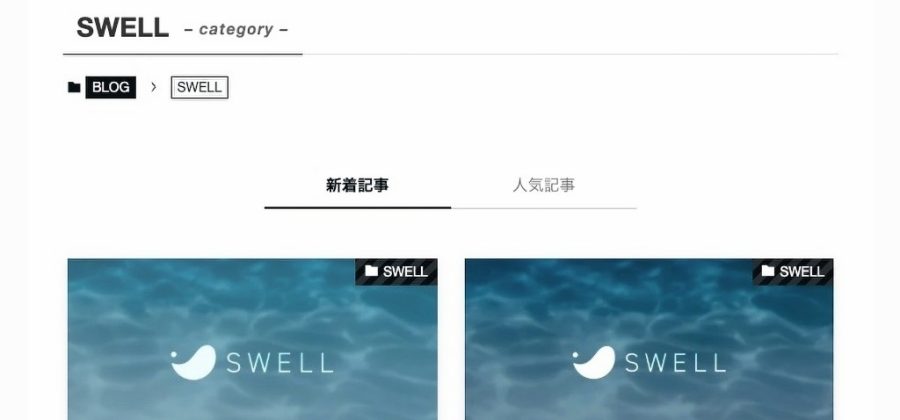
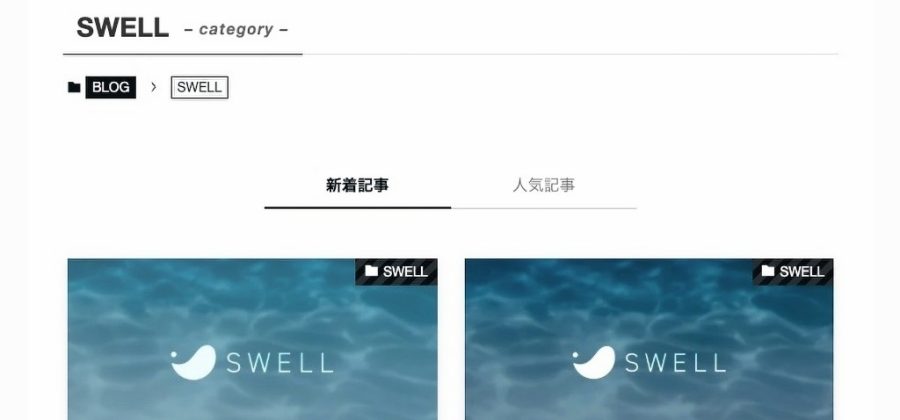
カテゴリーIDの確認
Menu『WordPress管理>ダッシュボード>投稿一覧>カテゴリー』をクリックします。
カテゴリーのIDが確認できます。


入力指示場所の指示に従い「ID」を記入する際に確認します。
タグIDの確認
Menu『WordPress管理>ダッシュボード>投稿一覧>タグ』をクリックします。
タグのIDが確認できます。
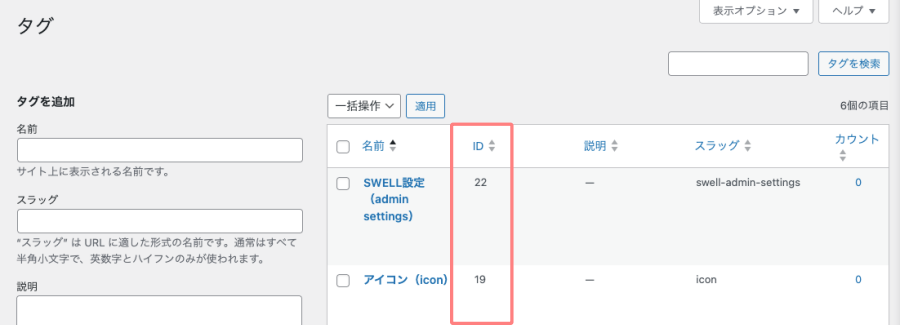
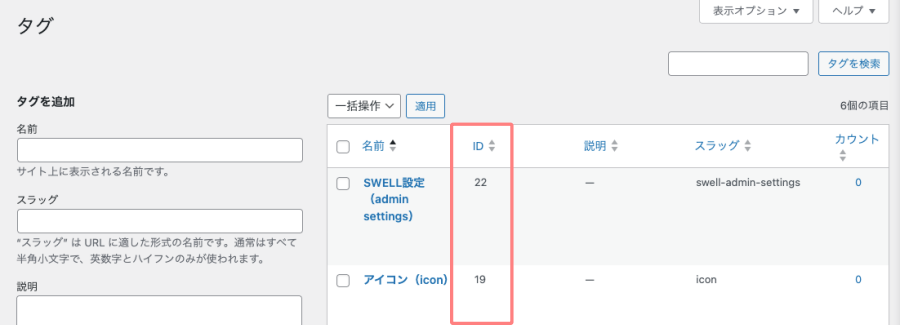
入力指示場所の指示に従い「ID」を記入する際に確認します。
タブ切り替え設定(その他のページ)
下層ページにタブ切り替え設定ができます。
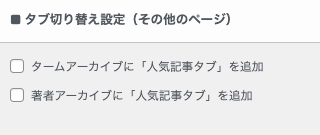
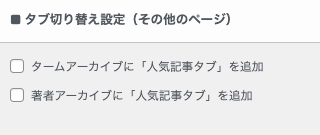
- タブ切り替え設定(その他のページ)
-
- タームアーカイブに「人気記事タブ」を追加
- OFF(デフォルト)
- 著者アーカイブに「人気記事タブ」を追加
- OFF(デフォルト)
- タームアーカイブに「人気記事タブ」を追加
まとめ!SWELL トップページのコンテンツ設定方法|初心者でもできるカスタマイズ手順
SWELLのトップページは、カスタマイザーで効率的にデザインを最適化できます。
メインビジュアルや記事スライダー、ピックアップバナー設定を活用することで、ユーザーに見やすくSEOにも効果的なサイト構成が実現できます。まずはデフォルト設定から始めて、少しずつ変更してみましょう。
この記事がお役に立てば嬉しいです。
「最後まで、ご観覧いただきありがとうございました。」
また、次の記事で…お会いしましょう。\^^/



